在如今的数字时代,电脑与网络的结合已成为人们生活中不可或缺的一部分。然而,有时我们可能会遇到电脑无法连接上网络的问题,给我们的工作和生活带来了不便。为了帮助大家快速解决这个问题,本文将介绍一些有效的方法和技巧。
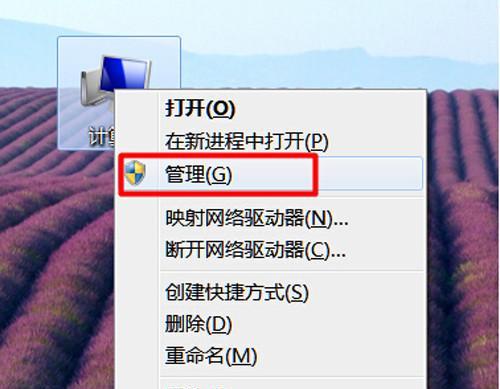
检查物理连接
良好的物理连接是保证电脑能够顺利上网的前提条件。检查网线是否牢固连接到电脑和路由器,确保没有松动或损坏。
重启设备
有时候,重启电脑、路由器以及宽带调制解调器可以解决连接问题。尝试将所有设备依次关闭并等待几分钟后再开启,以帮助清除任何潜在的故障。
检查网络设置
检查电脑上的网络设置,确保没有错误配置。检查IP地址、子网掩码和默认网关是否正确设置,如果不正确,手动更正它们。
检查网络驱动程序
网络驱动程序是连接电脑和网络的桥梁,如果驱动程序出现问题,就会导致网络连接失败。打开设备管理器,检查网络适配器驱动程序是否正常工作,如果不正常,尝试更新或重新安装驱动程序。
清除DNS缓存
DNS缓存可能会导致网络连接问题。打开命令提示符,输入“ipconfig/flushdns”命令来清除DNS缓存,然后重新连接网络尝试。
检查防火墙和安全软件设置
防火墙和安全软件有时会阻止电脑与网络的正常通信。检查防火墙和安全软件的设置,确保它们没有阻止网络连接。如有需要,可以将其临时禁用来测试网络连接。
更改DNS服务器
尝试更改电脑的DNS服务器设置。使用公共的DNS服务器,如谷歌公共DNS服务器(8.8.8.8和8.8.4.4),可以解决一些由于DNS问题导致的无法连接上网的情况。
使用网络故障排除工具
操作系统提供了一些内置的网络故障排除工具,可以帮助诊断和解决网络连接问题。使用这些工具来自动检测和修复潜在的问题。
更新操作系统和应用程序
确保操作系统和应用程序都是最新版本,因为一些旧版本可能会存在网络连接问题。定期进行系统和应用程序的更新,可以提高网络连接的稳定性。
检查网络服务供应商
如果经过以上步骤仍然无法解决问题,那么可能是由于网络服务供应商的原因。联系网络服务供应商,报告问题并寻求他们的帮助和支持。
寻求专业帮助
如果以上方法都无法解决问题,那么可能需要寻求专业的技术支持。专业的技术人员可以更深入地分析问题,并提供相应的解决方案。
保持网络安全
除了解决连接问题,我们还需要保持网络的安全性。使用强密码,定期更新路由器和设备的固件,安装杀毒软件等措施可以帮助我们保护网络安全。
与他人交流和分享经验
在解决电脑网络连接问题过程中,与他人交流并分享经验也是很重要的。可以参加相关的技术论坛、社区或咨询专家,从他们的经验中学习并寻求帮助。
网络连接问题的预防措施
预防胜于治疗。定期维护和检查设备,避免访问可疑的网站和下载不安全的文件,是预防网络连接问题的有效措施。
通过本文所提到的方法和技巧,我们可以更有效地解决电脑网络连接问题。无论是检查物理连接、重启设备、检查网络设置还是更改DNS服务器,这些方法都可以帮助我们快速恢复网络连接。在面对网络连接问题时,我们可以有信心并采取正确的步骤来解决问题。
电脑网络连接不上的解决办法
随着互联网的普及,电脑成为人们日常生活和工作中不可或缺的工具。然而,有时我们会遇到电脑网络连接不上的问题,这不仅会影响我们正常上网的需求,也会给我们带来诸多不便。为此,本文将介绍一些常见的电脑网络连接问题以及解决办法,帮助读者快速解决这些问题,恢复正常上网。
无线网络连接不上
当我们发现电脑无法连接到无线网络时,首先要检查无线路由器是否正常工作,然后确保电脑的无线网卡开启并与路由器的信号匹配。
有线网络连接不上
如果发现有线网络无法连接,要确保网线连接正确,排除物理故障,检查电脑网卡是否正常工作,并尝试更换网线和插口。
IP地址冲突
IP地址冲突是导致电脑无法连接到网络的常见原因之一。可以通过重启路由器和电脑来尝试解决,或者手动修改电脑的IP地址。
DNS设置错误
如果出现无法解析网址的问题,可能是DNS设置错误所致。可以尝试更换DNS服务器地址或重置网络设置。
防火墙阻止网络连接
防火墙可能会阻止某些应用程序或端口的网络连接,导致电脑无法上网。可以调整防火墙设置,允许这些应用程序或端口进行网络通信。
网络驱动问题
过期或损坏的网络驱动程序可能会导致电脑无法连接到网络。可以更新或重新安装网络驱动程序来解决问题。
路由器问题
路由器本身可能存在问题,例如固件过旧或配置错误。可以尝试重启路由器、升级固件或恢复出厂设置来解决问题。
杀软拦截网络连接
某些杀软可能会将某些网址或程序误判为威胁而拦截网络连接。可以尝试关闭杀软或调整其设置来解决问题。
DHCP服务器故障
DHCP服务器故障可能导致电脑无法获取正确的IP地址和其他网络配置信息。可以尝试重启路由器或手动配置IP地址。
网络供应商故障
有时候,电脑无法上网是由于网络供应商的故障所致。可以联系网络供应商了解是否存在网络问题,并等待供应商解决故障。
操作系统问题
操作系统的某些设置或配置错误可能会导致电脑无法连接到网络。可以尝试重启电脑或修复操作系统来解决问题。
物理设备故障
有时候,电脑无法连接到网络是由于网卡或路由器等物理设备故障所致。可以尝试更换设备或修理设备来解决问题。
网络连接类型错误
如果电脑连接的是错误的网络连接类型,也会导致无法上网。可以检查连接类型并进行相应的修改。
网络服务故障
有时候,电脑无法连接到网络是由于网络服务故障所致。可以联系网络服务提供商了解是否存在故障,并等待其解决问题。
重启电脑和路由器
当以上方法都无效时,可以尝试最简单的办法——重启电脑和路由器。有时候,这简单的操作就能解决一些意外的网络连接问题。
在面对电脑网络连接不上的问题时,我们可以通过检查无线/有线网络连接、IP地址冲突、DNS设置、防火墙、网络驱动等方面进行排查和解决。若以上方法均无效,可以考虑联系网络供应商或专业技术支持人员寻求帮助。通过以上方法,我们能够更快速地解决电脑网络连接问题,恢复正常上网的需求。




